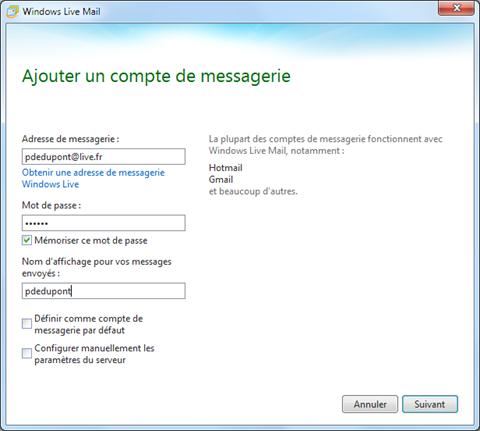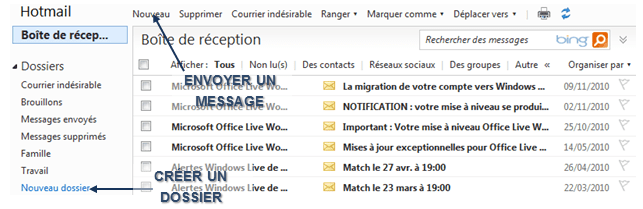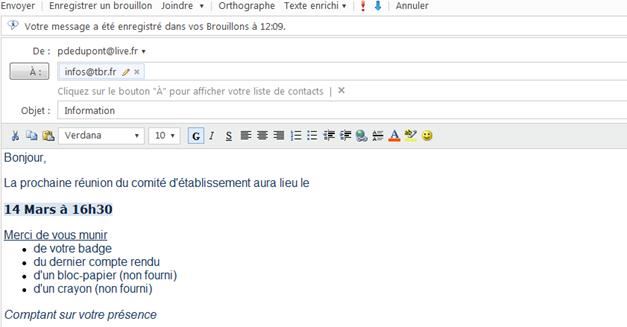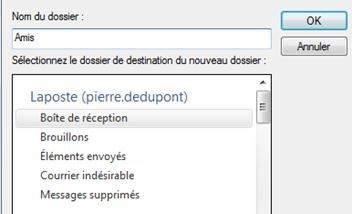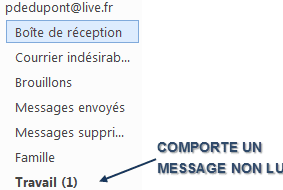Hotmail permet la consultation des messages en ligne (et de n'importe où dans le monde). Le compte "imap" doit aussi être créé dans Windows Live Mail pour que les deux messageries puissent synchroniser les éléments concernant ce compte.
1 LE COMPTE LIVE
Le compte "Live" ou "Hotmail" est automatiquement renseigné ici.
2 CRÉER LE COMPTE WINDOWS LIVE MAIL
Le compte de messagerie dans Windows Live HotMail est mise à jour dans le profil. Des comptes peuvent être rajoutés dans les coordonnées du profil en cliquant sur 
Il faut que le compte de messagerie soit aussi paramétré dans Windows Live Mail sur l'ordinateur local et qu'il soit de type "imap" pour que la synchronisation puisse s'effectuer.
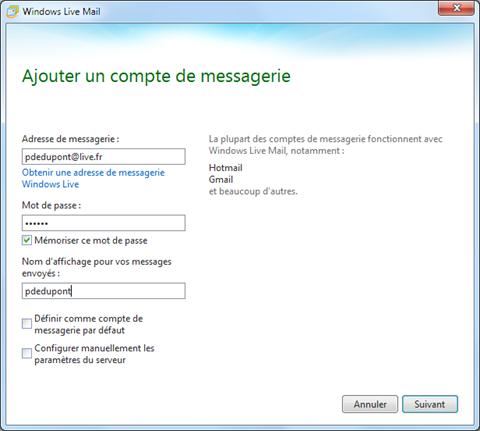
|

exercice
|
Paramétrer votre compte "live" dans Windows Live Mail
|
|
3 GÉRER LE COMPTE
La gestion est identique à celle de toute messagerie avec la possibilité d'envoyer ou recevoir des messages, de mettre un émetteur dans les "indésirables", de créer des dossiers…
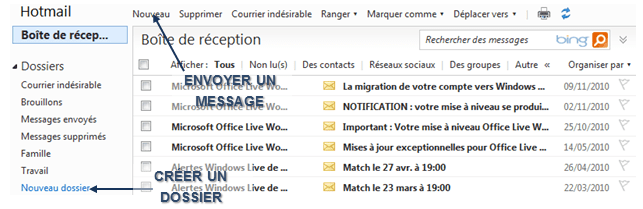
L'envoi de message propose des outils de mise en forme, de correction et permet de joindre des documents.
|

ACTION
|
ENVOYER UN MESSAGE
<clic g> sur 
renseigner le message
mettre en forme le message
<clic g> sur 
|
|
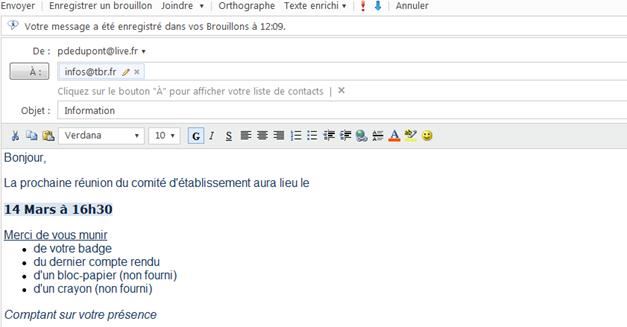
|

exercice
|
Créer un message comme ci-dessus et l'envoyer à votre voisin avec des mises en forme variées
|
|
Les messages peuvent être rangés dans des dossiers
|

ACTION
|
Créer UN NOUVEAU DOSSIER
dans le volet de gauche
<clic g> sur 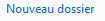
saisir le nom du nouveau dossier
<clic g> sur 
|
|
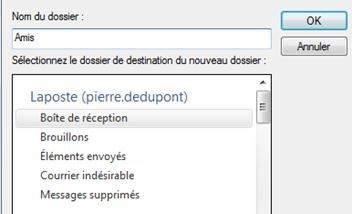
|
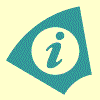 infos infos
|
Pour supprimer un dossier, le sélectionner puis touche "supp" du clavier
|
|
|

exercice
|
Créer les dossiers "travail" et "famille"
|
|
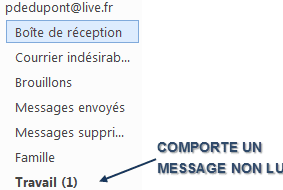
|

ACTION
|
classer les messages
il suffit de faire glisser les messages dans le dossier concerné
|
|
|

exercice
|
Déplacer les messages dans chacun des dossiers créés
|
|
4 ACTUALISER LE COMPTE
Les deux messageries sont liées et toute modification de l'une est répercutée dans l'autre. Si ce n'est pas le cas, cette synchronisation peut être effectuée à la demande.
|

ACTION
|
 barre d'outils windows live hotmail barre d'outils windows live hotmail
<clic g> sur 
|
|
|

exercice
|
Vérifier que le message envoyé figure dans les "éléments envoyés", que les dossiers ont bien été créés et les messages reclassés dans Windows Live Mail
|
|
|
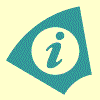 infos infos
|
La mention  s'affiche en bas et à droite de la barre des tâches de Windows Live Mail lorsque l'utilisateur est connecté s'affiche en bas et à droite de la barre des tâches de Windows Live Mail lorsque l'utilisateur est connecté
|
|
![]()